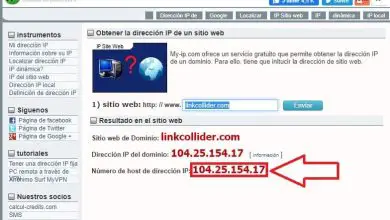Come aggiornare facilmente il firmware di un router? – Passo dopo passo

I router sono anche chiamati router o router e, sebbene molte persone li confondano, sono diversi da un modem e un punto di accesso WiFi. La sua funzione è quella di realizzare interconnessioni tra computer che lavorano nell’ambito di una rete. Possono essere utilizzati in abitazioni, piccoli uffici e grandi aziende, dove le loro dimensioni variano notevolmente.
Prima di iniziare, è importante sapere che le marche di router variano e anche il loro aggiornamento; quindi è importante che tu conosca il modello del tuo router. Ma ci sono passaggi molto simili con cui raggiungerai il tuo obiettivo e sono quelli che ti spiegheremo oggi.
Scopri l’indirizzo IP del tuo router
La prima cosa che scoprirai è qual è l’indirizzo del tuo router. C’è un indirizzo predefinito per la maggior parte. Può essere 192.168.1.1 o 192.168.0.1. Se nessuna di queste due direzioni funziona per te, procedi come segue:

- Sul desktop premi il pulsante » Start».
- Inserisci » CMD» nel motore di ricerca.
- Nella riga di comando digita ¨ipconfig¨ e premi invio.
- Individua i dati con l’indirizzo IP del tuo router.
Ora devi aprire il tuo browser di preferenza e nella barra di ricerca scrivere l’indirizzo IP assegnato. È il momento di inserire il nome e la password che probabilmente hai già stabilito. In questo modo potrai accedere alla configurazione del router.
Nel caso in cui non hai personalizzato i dati per inserire il tuo router, dovresti sapere che esiste anche una configurazione predefinita per raggiungere questo obiettivo. Come hai letto in precedenza, devi individuare l’indirizzo IP del router in questione. Quindi applica i passaggi già descritti. Quando l’utente chiede devi inserire ¨adm¨ e nello spazio password inserire 123456.
Passo dopo passo per aggiornare il firmware di un router
Generalmente, devi andare alla sua amministrazione e nell’opzione » Aggiorna» sarai in grado di scoprire quale versione del firmware stai attualmente utilizzando. A questo punto devi premere dove dice ¨Sfoglia¨ in modo da poter caricare il file con la versione più recente del firmware. Doppio click. Premi il pulsante » Aggiorna» e conferma di essere sicuro di questa azione.
Verrà avviato il processo di aggiornamento che richiede alcuni minuti. È molto importante non interrompere questo processo per evitare danni al firmware. Al termine dell’aggiornamento, il computer ti chiederà di riavviare il router. Appena riavviato si aprirà la pagina principale dove avrai la possibilità di confermare quanto appena eseguito.

Ci sono marche di router in cui l’aggiornamento del firmware è molto facile, quasi automatico. Pertanto, vale la pena verificare se il router è aggiornato o meno prima di eseguire questo processo.
Supponiamo di utilizzare un router di marca ASUS RT-AC3200. Con questo tipo di router, è facile sapere quando è necessario un aggiornamento, poiché viene visualizzato un punto esclamativo lampeggiante per avvisarti. Quando lo premi, si apre un messaggio che annuncia che hai un nuovo aggiornamento. Tutto quello che devi fare è premere il pulsante «Aggiorna».
Vedrai sul tuo schermo tutte le informazioni sulle soluzioni a possibili problemi che presentava la versione che stavi utilizzando ma che si sono risolti con la nuova versione a cui hai appena effettuato l’accesso. Ti introdurrà anche a nuove funzioni di cui potrai usufruire d’ora in poi.
L’aggiornamento di un router richiede solitamente alcuni minuti. Durante il processo si riavvierà come accennato in precedenza, questo gli consente di caricare la nuova configurazione.
Questi sono alcuni esempi che potresti utilizzare come guida per aggiornare correttamente il firmware del tuo router ed essere aggiornato con il tuo dispositivo.